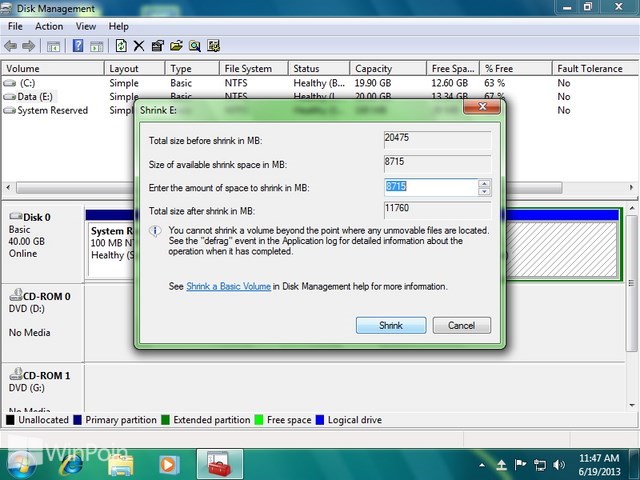Berpindah dari satu sistem operasi ke sistem operasi lain bisa membuat banyak orang tertarik. Misalnya, ketika kita memutuskan untuk berpindah dari sistem operasi MacOS ke Windows. Namun, bagi sebagian orang, proses ini bisa menjadi rumit dan menyita waktu. Pada artikel ini, kita akan membahas cara mudah untuk menginstall Windows 7.
Langkah Pertama: Memastikan Spesifikasi Hardware
Sebelum melakukan instalasi Windows 7, pastikan bahwa spesifikasi hardware Anda memenuhi persyaratan minimum. Faktor penting yang harus diperhatikan adalah ukuran RAM, jenis prosesor, dan kecepatan pemrosesan.
Untuk memastikan bahwa spesifikasi hardware Anda memenuhi persyaratan minimum, kunjungi situs web Microsoft dan cari spesifikasi sistem untuk versi Windows 7 yang ingin Anda instal. Jika spesifikasi hardware Anda kurang memadai, disarankan untuk melakukan upgrade sebelum memulai instalasi.
Langkah Kedua: Persiapkan CD Instalasi Windows 7
Persiapan CD instalasi Windows 7 cukup mudah. Pastikan Anda telah memiliki file ISO Windows 7, kemudian bakar file ISO tersebut ke dalam CD atau USB.
Langkah Ketiga: Membagi Partisi Hardisk
Sebelum memulai instalasi, pertama-tama kita akan membagi partisi pada hardisk untuk melakukan instalasi Windows 7. Caranya bisa dengan menggunakan software buatan pihak ketiga seperti Mini Partition Tool atau dengan menggunakan fitur bawaan di Windows 7.
Langkah Keempat: Mulai Instalasi Windows 7
Setelah memastikan spesifikasi hardware dan membagi partisi pada hardisk, langkah selanjutnya adalah memulai proses instalasi Windows 7. Pertama-tama, pastikan CD atau USB instalasi terpasang pada perangkat yang akan diinstal.
Kemudian, restart perangkat dan tekan tombol untuk masuk ke menu booting (biasanya dilakukan dengan menekan tombol F12, F11, atau F10). Setelah itu, pilih opsi untuk mem-boot dari CD atau USB instalasi.
Pada layar instalasi Windows 7, pilih bahasa, zona waktu, dan jenis keyboard yang akan Anda gunakan, kemudian klik “Next”. Kemudian, pilih “Install Now”.
Setelah itu, baca dan terima perjanjian lisensi perangkat lunak, kemudian klik “Next”. Selanjutnya, pilih opsi untuk melakukan instalasi pada partisi yang baru saja dibuat, kemudian klik “Next”.
Secara umum, proses instalasi Windows 7 akan membutuhkan waktu sekitar 30-45 menit. Setelah selesai, restart perangkat, dan voila, Windows 7 siap digunakan!
FAQ
Jawaban: Jika spesifikasi hardware Anda tidak memenuhi persyaratan minimum, Anda disarankan untuk melakukan upgrade sebelum melakukan instalasi Windows 7. Upgrading hardware yang umum seperti pada RAM biasanya sangat mudah dilakukan. Namun, jika mengupgrade jenis prosesor atau GPU, disarankan untuk berkonsultasi dengan teknisi komputer.
Pertanyaan 2: Apa yang harus dilakukan jika terjadi masalah pada proses instalasi?
Jawaban: Jika terjadi masalah pada proses instalasi, hal pertama yang harus dilakukan adalah membaca pesan kesalahan apa yang muncul. Informasi ini sangat berguna untuk mengetahui penyebab masalah serta memperbaikinya. Selain itu, pastikan bahwa semua perangkat keras terpasang dengan benar. Jika semua sudah ditelusuri dan masalah masih belum teratasi, disarankan untuk mencari bantuan dari teknisi komputer atau forum online yang membahas permasalahan instalasi Windows 7.
Video Youtube
Video di atas dapat membantu Anda dengan tampilan visual dalam proses instalasi Windows 7. Jangan lupa untuk selalu membaca dan mengikuti instruksi dengan cermat agar menghindari masalah pada instalasi dan memperoleh sistem operasi Windows yang baru dan handal di perangkat Anda.